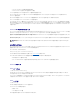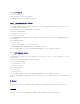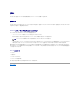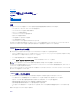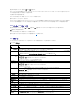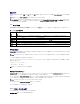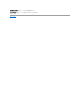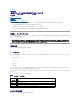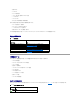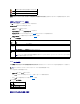Users Guide
正常性 ページのコンポーネントをクリックすると、そのコンポーネントに関する情報が表示されます。バッテリー、温度、電圧、電源モニターに対してはセンサーの読み取り値が表示されます。一部の不
具合の診断に役立ててください。iDRAC および CMC 情報ページには、現在のステータスと設定情報が表示されます。
システムイベントログ (SEL) の確認
SEL ログ ページには、管理下サーバーで発生したイベントのメッセージが表示されます。
システムイベントログ を表示するには、次の手順を実行してください。
1. システム をクリックし、ログ タブをクリックします。
2. システムイベントログ をクリックして システムイベントログ ページを表示します。
システムイベントログ ページには、システム正常性インジケータ(「表14-3」を参照)、タイムスタンプ、イベントの説明が表示されます。
3. システムイベントログ ページの適切なボタンをクリックして続行します(「表14-4」を参照)。
表 14-4SELページのボタン
POST コードの確認
POST コード ページには、オペレーティングシステムの起動前の最後のシステム POST コードが表示されます。POST コードはシステム BIOS から返される進行状況を示すコードで、電源オンリセ
ットからの起動順序の異なる段階を示し、システム起動に関するあらゆるエラーを診断できます。
POST コードを表示するには、次の手順を実行してください。
1. システム、ログ タブ、POST コード の順にクリックします。
POST コード ページには、システム正常性インジケータ(「表14-3」を参照)、16 進コード、コードの説明が表示されます。
2. POST コード ページの適切なボタンをクリックして続行します(「表14-5」を参照)。
表 14-5POSTコードのボタン
前回のシステムクラッシュ画面 の表示
感嘆符の入った黄色の三角形は、警告(非重要)ステータスを示します。
赤い X は、重要(エラー)ステータスを示します。
疑問符のアイコンは、不明なステータスを示します。
ボタン
動作
印刷
ウィンドウに表示される並び 順 に SEL を印刷します。
ログのクリア
SEL をクリアします。
メモ: ログのクリア ボタンは、ログのクリア 権限がある場合にのみ表示されます。
名前を付けて
保存
ポップアップウィンドウが開き、選択したディレクトリに SEL を保存できます。
メモ: Internet Explorer を使用しているときに保存中に問題が発生した場合、Microsoft
®
サポートウェブサイト support.microsoft.com から Internet Explorer 用の累
積セキュリティ更新プログラムをダウンロードしてください。
更新
SEL ページを再ロードします。
メモ: LCD モニターまたは『ハードウェアオーナーズマニュアル』の POST コードメッセージ番号の説明文を参照してください。
ボタン
動作
印刷
POST コード ページを 印刷します。
更新
POST コード ページを再ロードします。